Mit HMI-Konfigurationsdateien arbeiten
Der HMI-Generator generiert mit Hilfe der HMI-Konfigurationsdatei den HMI-Inhalt aus dem IEC-Anwendungscode des Projekts. Um den HMI-Generator für eine HMI-Konfigurationsdatei ausführen zu können, muss die Datei zuerst in das PLCnext Engineer-Projekt in den KOMPONENTEN-Bereich importiert werden und anschließend im Projekt instanziiert (d.h. in die ANLAGE eingefügt) werden. Anschließend kann mit dem HMI-Generator der HMI-Inhalt auf Basis der Konfigurationsdatei erzeugt werden.
Dieses Kapitel enthält folgende Abschnitte:
| Weitere Infos
Ein Beispiel für eine XML-Konfigurationsdatei finden Sie im Thema "Beispiel für eine HMI-Konfiguration". Die Beschreibung der in der Konfigurationsdatei zulässigen Elemente und Attribute finden Sie im Thema "Elemente und Attribute der HMI-Konfigurationsdatei". |
HMI-Konfigurationsdateien hinzufügen und instanziieren
Die folgende Vorgehensweise setzt voraus, dass Sie manuell eine gültige (valide) XML-Konfigurationsdatei erstellt haben, die dem XML-Schema (XSD) für die Konfigurationsdatei entspricht.
Gehen Sie folgendermaßen vor:
- Öffnen Sie in den KOMPONENTEN die Kategorie 'HMI' und wählen Sie aus dem Kontextmenü des Ordners 'Lokal' den Befehl 'HMI-Generator-Konfiguration hinzufügen' aus.
- Wählen Sie im Öffnen-Dialog die Konfigurationsdatei (XML-Datei) aus und klicken Sie auf 'Öffnen'. Die XML-Datei wird jetzt gegen das XML-Schema validiert.Ist die Datei gültig, wird sie in den Unterordner 'Generator-Konfigurationen' unterhalb des Ordners 'Lokal' eingefügt, wie im folgenden Beispiel gezeigt (der Unterordner wird erzeugt, falls er noch nicht vorhanden ist). Der Import wird abgebrochen, wenn die XML-Datei nicht gültig ist (es erscheint eine entsprechende Desktop-Benachrichtigung). Die Validierungsfehler werden in der Datei PCWorxNext.log protokolliert (diese Datei finden Sie im Installationsverzeichnis von PLCnext Engineer).Wenn das Projekt bereits Konfigurationsdateien enthält, können Sie den Befehl 'HMI-Generator-Konfiguration hinzufügen' auch aus dem Kontextmenü des Unterordners 'Generator-Konfigurationen' aufrufen.
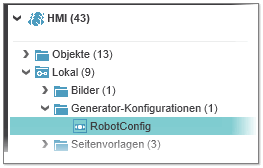 Wiederholen Sie diesen Schritt für alle Konfigurationsdateien, die Sie in das Projekt importieren möchten.
Wiederholen Sie diesen Schritt für alle Konfigurationsdateien, die Sie in das Projekt importieren möchten. - Um eine Konfigurationsdatei im PLCnext Engineer-Projekt zu instanziieren, muss die Datei in den 'Applikation'-Knoten (unterhalb des 'HMI Webserver'-Knotens) in der ANLAGE eingefügt werden. Beachten Sie beim Instanziieren von Konfigurationsdateien folgende Punkte:Ziehen Sie die Datei aus dem Ordner 'Generator-Konfigurationen' in den KOMPONENTEN auf den 'Applikation'-Knoten in der ANLAGE wie in folgendem Beispiel gezeigt. Enthält der 'Applikation'-Knoten noch keine Konfigurationsdateien, wird der Unterordner 'Generator-Konfigurationen' mit der darin enthaltenen Konfigurationsdatei angelegt (der Knotenname entspricht dem Dateinamen). Existiert der Unterordner bereits, wird die Konfigurationsdatei in den Ordner eingefügt.
- Wenn die ANLAGE bereits eine Konfigurationsdatei mit dem gleichen Namen wie die zu instanziierende Datei enthält, wird keine Datei eingefügt.
- Wird eine Konfigurationsdatei aus den KOMPONENTEN entfernt, die in der ANLAGE instanziiert ist, werden durch das erneute Importieren der Datei in die KOMPONENTEN alle Instanzen mit dem gleichen Namen aktiviert.
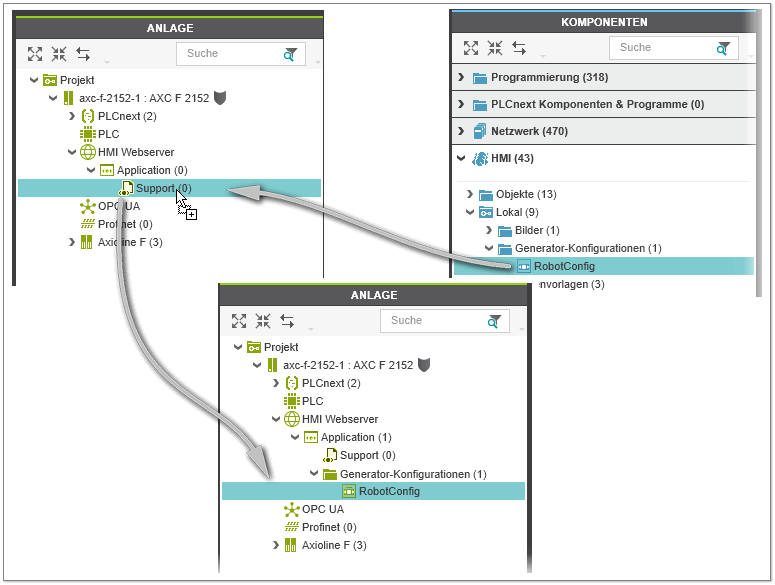 Um eine Konfigurationsdatei aus einer externen (eingebundenen) Bibliothek zu instanziieren, ziehen Sie die Datei aus dem Unterordner 'Generator-Konfigurationen' unterhalb des 'Bibliotheken'-Ordners in den KOMPONENTEN auf den 'Applikation'-Knoten in der ANLAGE. In der ANLAGE wird der Knoten wie folgt gekennzeichnet: "Name der Konfigurationsdatei: Name der Bibliothek".
Um eine Konfigurationsdatei aus einer externen (eingebundenen) Bibliothek zu instanziieren, ziehen Sie die Datei aus dem Unterordner 'Generator-Konfigurationen' unterhalb des 'Bibliotheken'-Ordners in den KOMPONENTEN auf den 'Applikation'-Knoten in der ANLAGE. In der ANLAGE wird der Knoten wie folgt gekennzeichnet: "Name der Konfigurationsdatei: Name der Bibliothek".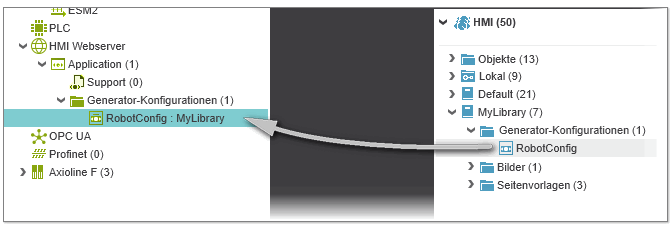 Wiederholen Sie diesen Schritt für alle Konfigurationsdateien, die Sie instanziieren möchten.
Wiederholen Sie diesen Schritt für alle Konfigurationsdateien, die Sie instanziieren möchten. - Nachdem Sie eine oder mehrere Konfigurationsdateien instanziiert haben, können Sie den HMI-Generator für eine bestimmte Datei oder für alle instanziierten Dateien ausführen (siehe unten stehende Beschreibung).
HMI-Konfigurationsdateien entfernen
Um eine Konfigurationsdatei aus den KOMPONENTEN zu entfernen, markieren Sie die entsprechende Datei und drücken <Entf> oder wählen Sie aus dem Kontextmenü den Befehl 'Löschen' aus. Beim Entfernen einer Konfigurationsdatei aus den KOMPONENTEN wird die in der ANLAGE instanziierte Konfigurationsdatei nicht entfernt. Um eine instanziierte Konfigurationsdatei aus der ANLAGE zu entfernen, markieren Sie den entsprechenden Knoten und drücken <Entf> oder wählen Sie aus dem Kontextmenü den Befehl 'Löschen' aus.
HMI-Generator ausführen
Damit Sie den HMI-Generator einmal oder mehrmals für die instanziierten Konfigurationsdateien ausführen und den HMI-Inhalt erzeugen können, müssen folgende Voraussetzungen erfüllt sein:
- Das Projekt wurde erfolgreich gespeichert und kompiliert. Kompilieren Sie das Projekt mit dem Befehl 'Projekt > Neu erzeugen', falls erforderlich.
- Es wird derzeit kein Build-Prozess ausgeführt.
- Die Kategorie 'HMI' im KOMPONENTEN-Bereich enthält eine Konfigurationsdatei mit demselben Namen wie die instanziierte Konfigurationsdatei.
Der HMI-Generator wird über den über den Befehl 'HMI-Inhalt erzeugen' gestartet. Abhängig davon, für welchen Knoten in der ANLAGE Sie den Befehl ausführen, wird der HMI-Inhalt für eine oder mehrere Konfigurationsdateien erzeugt. Der Kontextmenübefehl 'HMI-Inhalt erzeugen' ist für folgende Ordner/Knoten in der ANLAGE verfügbar:
- 'Applikation'-Knoten: Erzeugt den HMI-Inhalt für alle rekursiv darunter liegenden Konfigurationsdateien. Standardmäßig werden die Konfigurationsdateien in der Reihenfolge ausgeführt, in der diese unter dem Knoten erscheinen (die Ausführungsreihenfolge kann mit Hilfe des XML-Elements <index> geändert werden).
- Ordner 'Generator-Konfigurationen': Erzeugt den HMI-Inhalt für alle rekursiv darunter liegenden Konfigurationsdateien. Standardmäßig werden die Konfigurationsdateien in der Reihenfolge ausgeführt, in der diese unter dem Ordner erscheinen (die Ausführungsreihenfolge kann mit Hilfe des XML-Elements <index> geändert werden).
- Konfigurationsdatei: Erzeugt den HMI-Inhalt für die gewählte Konfigurationsdatei.
| Hinweis
Wenn Sie den HMI-Generator einmal für eine instanziierte Datei ausgeführt haben und anschließend die Datei extern geändert haben, müssen Sie die Datei aus den KOMPONENTEN entfernen (siehe oben) und anschließend neu in das Projekt importieren, um die Änderungen zu berücksichtigen. |
Gehen Sie wie folgt vor, um den HMI-Generator zu starten:
- Stellen Sie sicher, dass das Projekt erfolgreich kompiliert und gespeichert wurde. Erzeugen Sie das Projekt neu und speichern Sie es, falls es geändert wurde.
- Rechtsklicken Sie in der ANLAGE auf den Ordner 'Applikation', den Ordner 'Generator-Konfigurationen' oder eine Konfigurationsdatei und wählen Sie den Befehl 'HMI-Inhalt erzeugen' aus dem Kontextmenü. Das Projekt wird geschlossen und anschließend wieder geöffnet.Entsprechend der Konfigurationsdatei(en) werden die HMI-Seiten, HMI-Symbole usw. erzeugt und in das Projekt eingefügt, wie im folgenden Beispiel gezeigt. In diesem Beispiel wurden die zwei HMI-Seiten 'RobotDetail' und 'RobotOverview' für die Konfigurationsdatei 'RobotConfig' erzeugt.
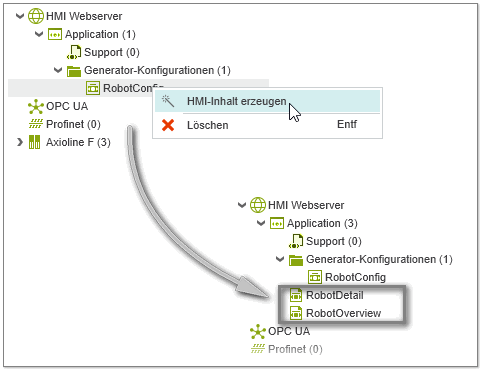
Hinweis
Meldungen zur Ausführung des HMI-Generators werden im Projektprotokoll des MELDUNGEN-Fensters ausgegeben. Dabei aufgetretene Fehler werden hier ebenfalls protokolliert. - Optional: Nach Abschluss des Generierungsprozesses können Sie die erstellten HMI-Objekte wie gewohnt bearbeiten.
HMI-Generator erneut ausführen
Wenn Sie den HMI-Generator für eine extern geänderte Konfigurationsdatei erneut ausführen, beachten Sie Folgendes:
- Neue Symbole werden erzeugt.
- Neue Seiten werden erzeugt.
- Die Anordnung, Position, Größe usw. von HMI-Symbolen/Gruppen auf vorhandenen HMI-Seiten werden beibehalten.
- In vorhandene HMI-Seiten manuell eingefügte Bilder oder Symbole bleiben erhalten.